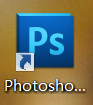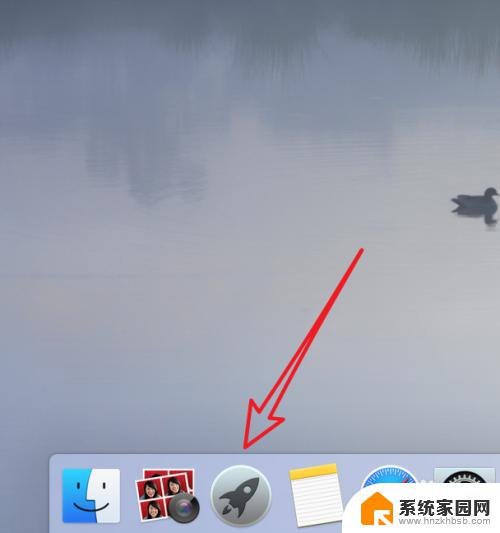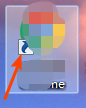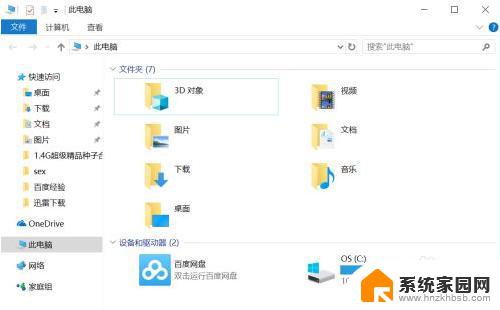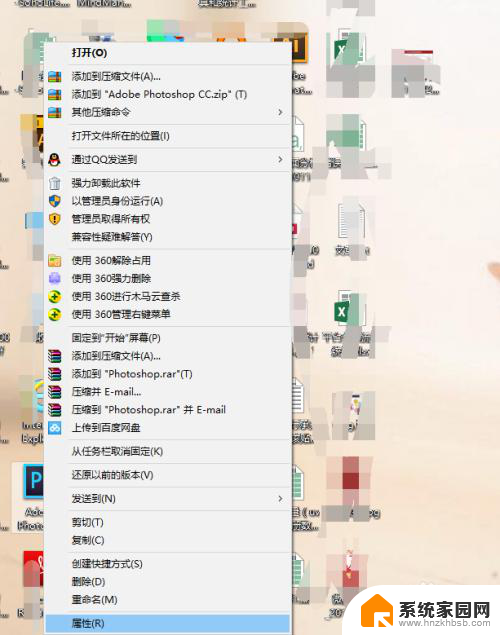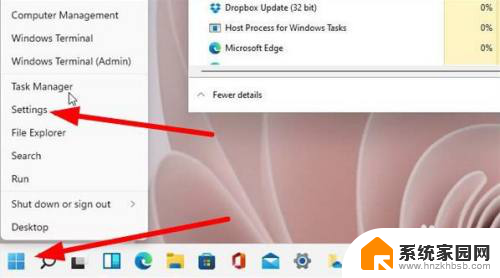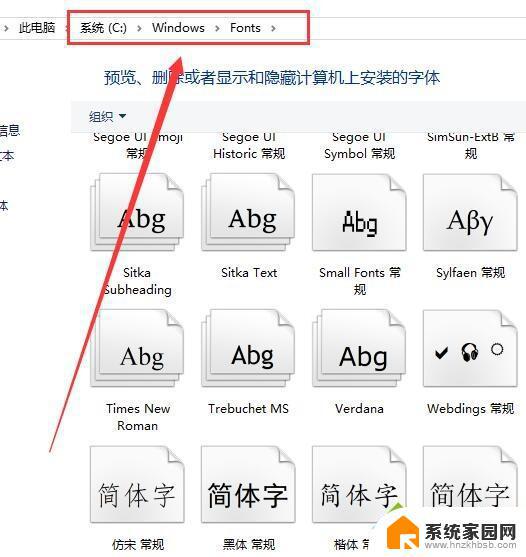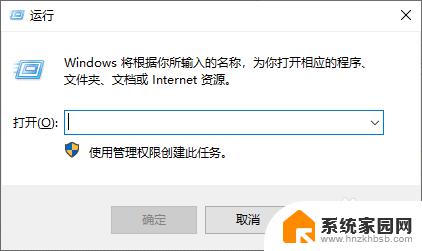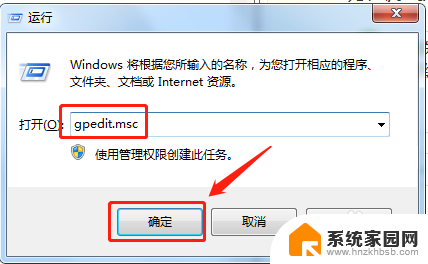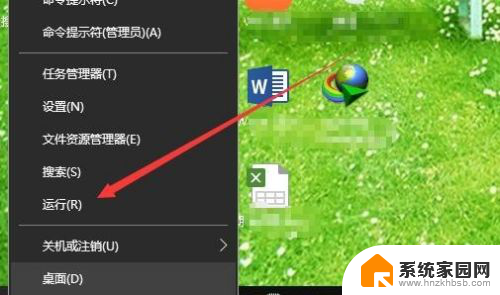win10安装的软件在哪 如何在Windows10中迅速找到自己安装的软件所在位置
win10安装的软件在哪,在Windows 10中安装了各种各样的软件后,我们有时候会遇到一个问题:如何快速找到自己安装的软件所在位置?毕竟有时候我们可能需要修改软件的设置或者卸载某些不再需要的程序,幸运的是Windows 10提供了一种简单而快捷的方法来找到我们安装的软件所在的位置。无论是通过开始菜单、控制面板还是文件资源管理器,我们都能轻松地定位到所需的软件安装路径。接下来让我们一起来了解一下在Windows 10中如何找到自己安装的软件所在位置。
方法如下:
1.打开win10系统桌面的开始图标。
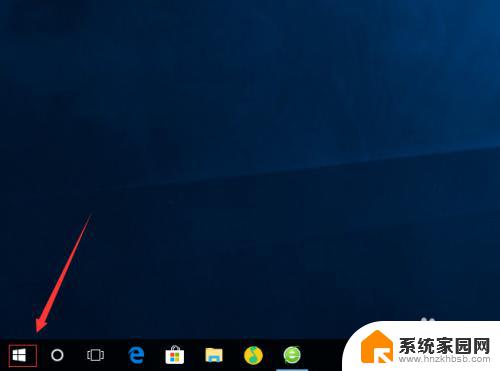
2.接着我们要找到我们想要找的软件。(这里我以我安装的谷歌浏览器为例)
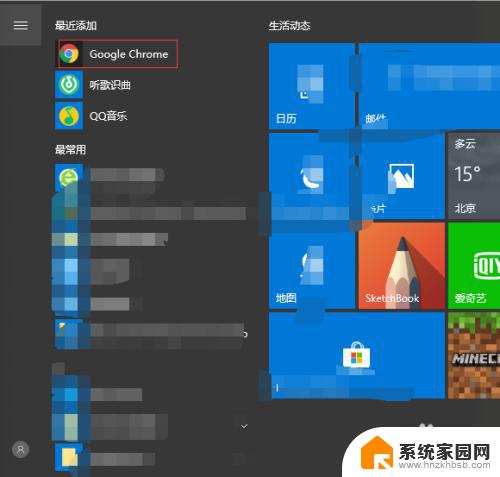
3.然后右击你找到的软件图标。
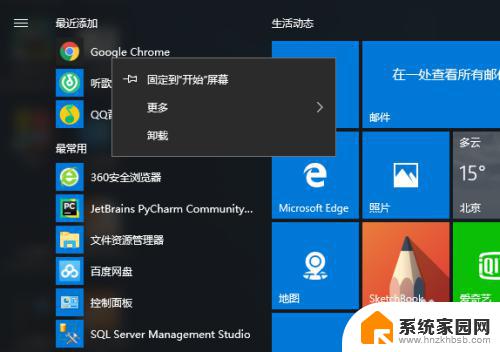
4.接着点击右击出现的窗口中的“更多”下的“打开文件所在的位置”选项。
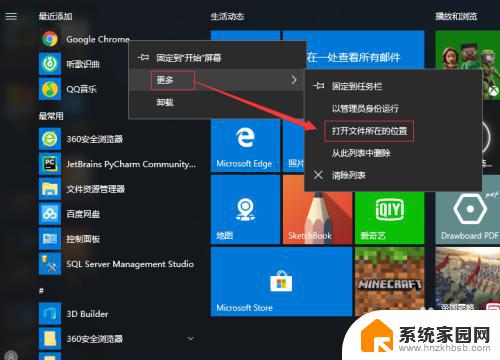
5.然后右击弹出的窗口中你想找的软件的图标。
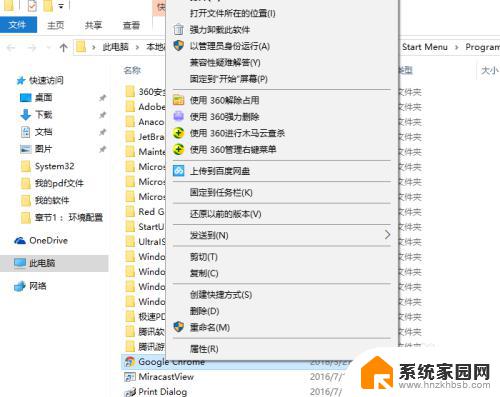
6.接着选择右击出来的界面中的“属性”选项。
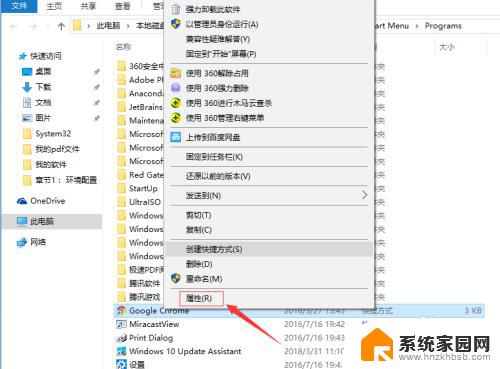
7.然后再点击弹出窗口中下方的“打开文件所在的位置”的按钮。

8.最后我们就可以看到我们想要找的软件安装的具体位置了。
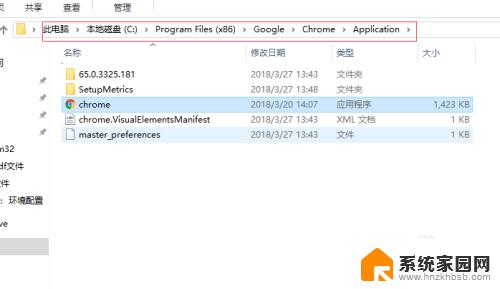
以上就是Win10安装后软件安装位置的全部内容,如果您遇到同样的问题,可以参考小编的方法来解决,希望这能对您有所帮助。